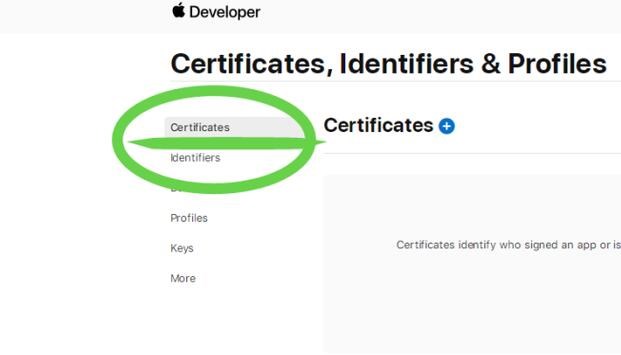网页签名是指将一个网页应用程序打包成一个可执行的iOS应用程序,以便在iOS设备上安装和运行。这种打包方式通常用于开发人员和企业开发人员,以便在内部测试和分发应用程序。在这篇文章中,我们将介绍网页签名的原理和详细步骤。
一、原理
网页签名的原理是将一个网页应用程序打包成一个iOS应用程序。在打包过程中,需要使用一个称为“Provisioning Profile”的文件来验证应用程序的身份。Provisioning Profile文件包含了应用程序的开发者身份、应用程序的Bundle ID和应用程序的证书等信息。在打包过程中,还需要使用一个称为“Distribution Certificate”的文件来签名应用程序。Distribution Certificate是由苹果公司颁发的数字证书,用于验证应用程序的身份和完整性。
二、步骤
1. 创建一个Xcode项目
首先,需要在Xcode中创建一个新的项目。选择“File”菜单中的“New”选项,然后选择“Project”。在“Project”窗口中,选择“Application”模板,然后选择“Single View Application”模板。在“Project Name”字段中输入应用程序的名称,然后单击“Next”按钮。
2. 添加一个Web视图控制器
在Xcode的项目导航器中,选择“Main.storyboard”文件。然后,从“Object Library”面板中拖动一个“Web View”控件到视图控制器中。在“Attributes Inspector”面板中,将Web视图的URL属性设置为应用程序的网址。
3. 添加Provisioning Profile和Distribution Certificate
在Xcode的项目导航器中,选择“Targets”文件夹,然后选择应用程序的目标。在“General”选项卡中,找到“Identity”部分。在“Team”下拉菜单中选择您的开发者帐户。如果您还没有添加开发者帐户,请单击“Add Account”按钮来添加。然后,选择您的Provisioning Profile和Distribution Certificate。
4. 打包应用程序
在Xcode的菜单栏中,选择“Product”菜单,然后选择“Archive”。Xcode将自动编译和打包您的应用程序。一旦打包完成,Xcode将自动打开一个新的窗口,显示您的应用程序的详细信息。
5. 导出应用程序
在Xcode的“Organizer”窗口中,选择您的应用程序,并单击“Export”按钮。然后,选择“Ad Hoc”选项,选择您的Provisioning Profile和Distribution Certificate,并单击“Next”按钮。最后,选择您要导出的应用程序的位置,并单击“Export”按钮。
6. 安装应用程序
将导出的应用程序文件发送给您的测试人员或客户。他们可以通过iTunes或邮件等方式将应用程序安装到他们的iOS设备上。安装完成后,他们可以像安装其他应用程序一样使用您的网页应用程序。
总之,网页签名是将一个网页应用程序打包成一个可执行的iOS应用程序的过程。这种打包方式通常用于开发人员和企业开发人员,以便在内部测试和分发应用程序。在打包过程中,需要使用Provisioning Profile和Distribution Certificate文件来验证应用程序的身份和完整性。